こんにちは、さち です。
PC での画像ビューアーアプリは「MassiGra」を使っています。軽くて、使いやすくて、PSDファイル も読み込めるようにできたりして、とっても便利で長年愛用しています。
しかし、先日 GIFアニメ を MassiGra で表示すると、アニメーションが動かないことに気づきました。
どうして……?
GIFアニメ が動かない
「設定」を見ると GIFアニメ に関する項目があるので、未対応でアニメーション表示ができないという訳ではなさそうです。
解決方法
問題の原因は「設定」にありそうなので、怪しそうなところを確認していきます。
「設定」の確認
- 「右クリック」→「その他」→「設定」と進みます。
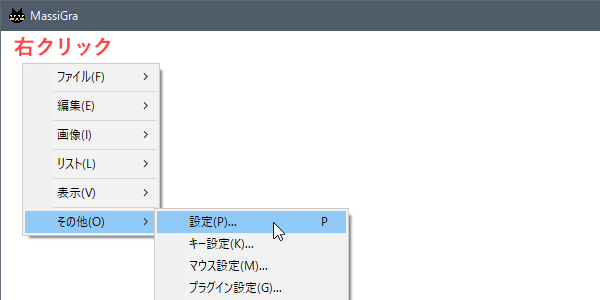
- 「ファイル読み込み」タブをクリック、「アニメ GIF をアニメーション表示」にチェックを入れます。

- 「表示」タブをクリック、「アニメ GIF の速度制限」を選択します。通常は、「Chrome 風」か「Firefox 風」にいておけば良いです。

「プラグイン設定」の確認
直りました
前項の「プラグイン設定」をしたところ、MassiGra で GIFアニメ が動くようになりました。
原因は、GIF の読み込みに自分で追加した「プラグイン」を優先して使っていたことでした。追加したプラグインは GIFアニメ に未対応だったようです。
おそらく、自分で「標準のローダより プラグインを優先する」のチェックを入れたんだと思います。理由がない限り、この項目のチェックは外しておいた方が良さそうですね。
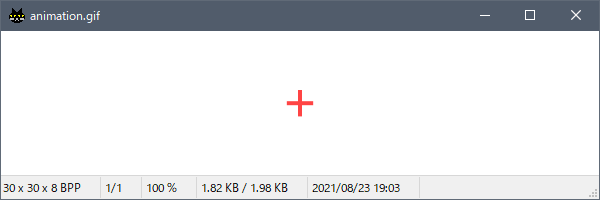

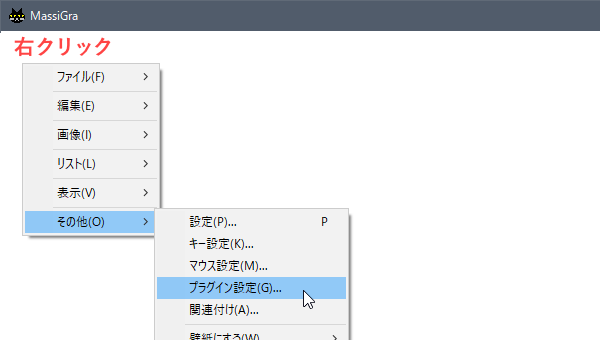



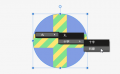
コメント